
Apabila anda membeli PC baharu—sama ada peranti permainan mewah atau komputer riba peringkat permulaan—anda menjangkakan ia bersih dari awal. Walau bagaimanapun, Windows 11 biasanya disertakan dengan sekurang-kurangnya beberapa aplikasi prapasang yang tidak diingini, dipanggil bloatware. Bagaimanakah anda harus mengalih keluar perisian bloat daripada PC anda?
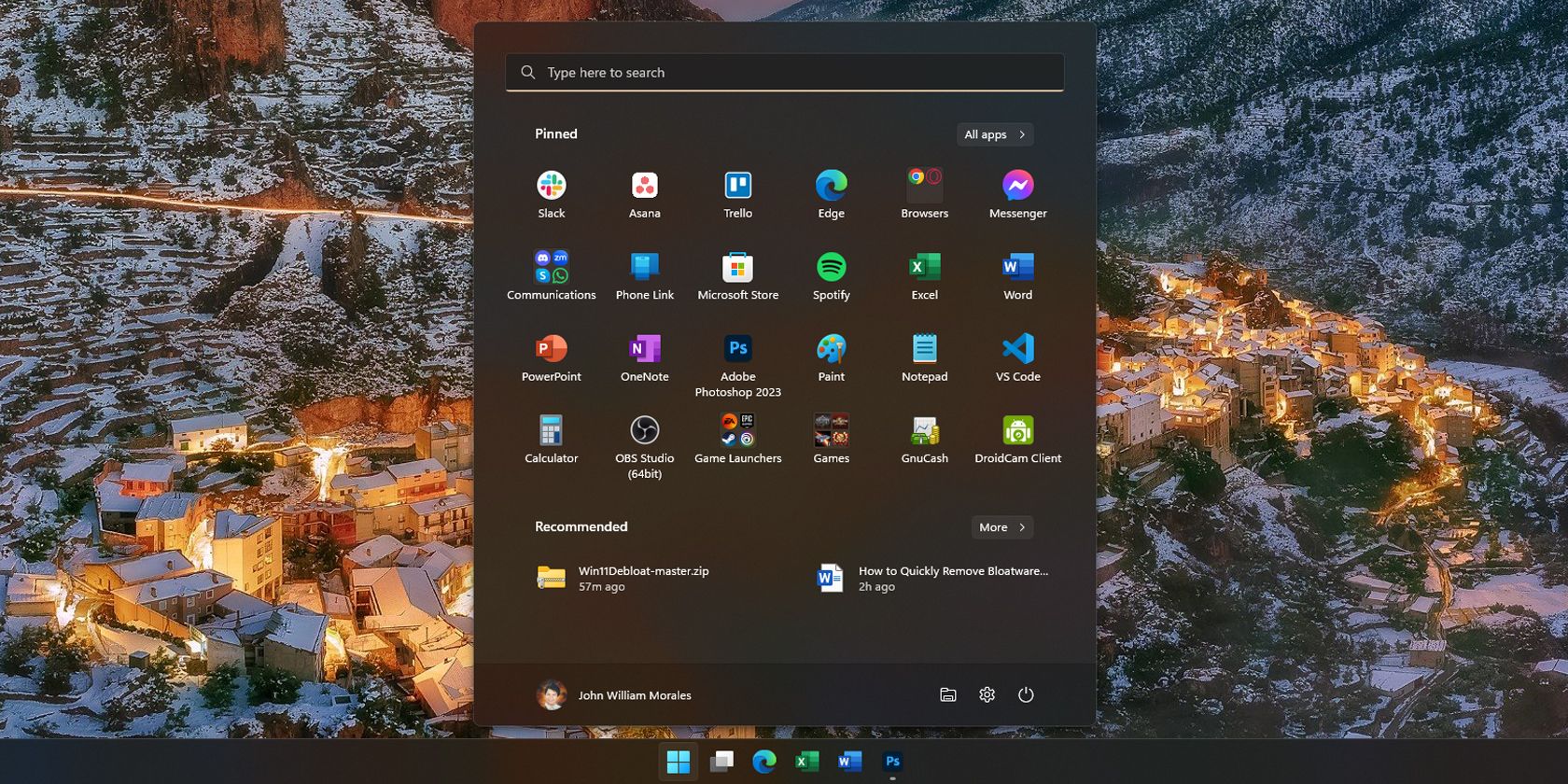
Seperti yang dinyatakan, bloatware ialah istilah untuk apl yang anda tidak mahu atau perlukan, tetapi ia diprapasang pada PC Windows anda. Ini mungkin apl Microsoft yang dikeluarkan oleh syarikat, seperti Microsoft Teams atau apl Mel dan Kalendar. Atau ia mungkin apl pihak ketiga daripada pengilang peranti anda—ini amat lazim dalam kalangan komputer dan komputer riba pra-bina.
Apl bloatware biasa pada Windows 11 termasuk OneNote, Microsoft Teams dan Candy Crush. Apl bloatware pihak ketiga, seperti aplikasi antivirus McAfee atau Norton, Netflix dan CCleaner, juga boleh disertakan dengan PC anda.
Apl yang kami nyatakan tidak semestinya tidak baik untuk komputer anda; anda mungkin lebih memilihnya daripada alternatif yang tersedia. Sebagai contoh, saya menggunakan OneNote sebagai senarai tugasan saya dan bertukar kepada Microsoft Edge daripada Google Chrome pada tahun 2021. Oleh sebab itu, saya tidak mengalih keluarnya apabila saya membeli komputer riba Windows baharu. Tetapi jika anda tidak menggunakan apl prapasang pada PC Windows anda, anda mempunyai pilihan untuk menyahpasangnya.
Cara paling mudah untuk mengalih keluar bloatware ialah melalui apl Tetapan Windows 11. Selagi anda tahu ke mana hendak pergi, menyahpasang bloatware (atau mana-mana apl, dalam hal ini) pada Windows 11 adalah pantas dan mudah:


Dengan ini, anda boleh mengalih keluar apl prapasang secara manual dengan cepat, kerana tetingkap Tetapan tidak ditutup selepas menyahpasang satu apl. Ambil perhatian bahawa anda tidak boleh mengalih keluar beberapa apl, seperti Foto dan Gedung Microsoft, dengan kaedah ini.
Satu lagi cara untuk mengalih keluar apl yang tidak diingini ialah mengalih keluar apl tersebut terus daripada menu Mula. Walaupun membosankan jika anda merancang untuk mengalih keluar beberapa program, ia adalah pantas jika anda hanya perlu menyahpasang satu atau dua apl:

Ini bagus jika anda melihat apl yang anda tidak gunakan semasa menatal melalui menu Mula, kerana anda tidak perlu menyelam ke dalam apl Tetapan untuk menyahpasangnya.
Memilih dan menyahpasang bloatware secara manual adalah mudah bagi mereka yang biasa dengan apl sedemikian. Walau bagaimanapun, jika anda tidak pasti apl mana yang hendak dialih keluar atau ingin mengautomasikan mengalih keluar perisian bloat, aplikasi Win11Debloat akan membantu anda:


Win11Debloat ialah skrip pihak ketiga yang mengautomasikan proses mengosongkan PC anda, menjadikannya berguna jika anda ingin mengalih keluar beberapa apl atau jika anda menyediakan berbilang PC.
Jika komputer anda mempunyai kes bloatware yang teruk dan anda fikir Win11Debloat tidak akan berfungsi, pemasangan bersih Windows 11 akan mengalih keluar kebanyakan apl yang tidak diingini. Ini benar terutamanya jika komputer anda disertakan dengan banyak apl pihak ketiga yang ditambahkan oleh pengilang PC anda daripada kilang.
Pemasangan Windows 11 yang bersih ialah pilihan terbaik jika anda belum memasang sebarang apl lagi atau hampir tidak menggunakan PC anda. Tetapi jika anda sudah mula mengkonfigurasi sistem mengikut keinginan anda, ini akan menyusahkan kerana anda perlu memasang semula semua apl yang anda inginkan.
Jika anda sudah bersedia untuk pemasangan bersih Windows 11, berikut ialah cara untuk melakukannya:





Apabila anda mengklik butang tetapan semula, komputer anda akan melaksanakan pemasangan bersih Windows 11. Ini akan mengalih keluar kebanyakan perisian bloat pihak ketiga, walaupun anda masih perlu mengalih keluar apl Windows yang tidak diingini secara manual. Sebagai alternatif, anda boleh memasang Windows 11 dengan bersih daripada fail ISO untuk memastikan pemasangan yang benar-benar segar.
Walaupun perisian bloat biasanya tidak berbahaya, apl ini menjengkelkan kerana ia boleh melambatkan PC anda, terutamanya jika semuanya dilancarkan apabila anda menghidupkan komputer anda. Jadi dengan mengalih keluar apl ini—dan dengan pantas berbuat demikian—anda mengurangkan beban kerja PC anda, membolehkannya berjalan dengan lebih baik.
Atas ialah kandungan terperinci Cara Cepat Mengalih Keluar Bloatware Dari Windows 11. Untuk maklumat lanjut, sila ikut artikel berkaitan lain di laman web China PHP!
 Apakah yang perlu saya lakukan jika iPad saya tidak boleh dicas?
Apakah yang perlu saya lakukan jika iPad saya tidak boleh dicas?
 Cara mendaftar untuk Alipay korporat
Cara mendaftar untuk Alipay korporat
 Apakah yang perlu saya lakukan jika saya terlupa kata laluan jalur lebar saya?
Apakah yang perlu saya lakukan jika saya terlupa kata laluan jalur lebar saya?
 Tutorial untuk pendatang baru di Ouyi
Tutorial untuk pendatang baru di Ouyi
 Cara menggunakan fungsi max
Cara menggunakan fungsi max
 rgb kepada rgb perenambelasan
rgb kepada rgb perenambelasan
 Bagaimana untuk menyelesaikan menunggu peranti
Bagaimana untuk menyelesaikan menunggu peranti
 Apakah perbezaan antara xls dan xlsx
Apakah perbezaan antara xls dan xlsx




